Что делать, если вместо текста иероглифы (в Word, браузере или текстовом документе)
Наверное, каждый пользователь ПК сталкивался с подобной проблемой: открываешь интернет-страничку или документ Microsoft Word — а вместо текста видишь иероглифы (различные «крякозабры», незнакомые буквы, цифры и т.д. (как на картинке слева…)).
Хорошо, если вам этот документ (с иероглифами) не особо важен, а если нужно обязательно его прочитать?! Довольно часто подобные вопросы и просьбы помочь с открытием подобных текстов задают и мне. В этой небольшой статье я хочу рассмотреть самые популярные причины появления иероглифов (разумеется, и устранить их).
Иероглифы в текстовых файлах (.txt)
Самая популярная проблема. Дело в том, что текстовый файл (обычно в формате txt, но так же ими являются форматы: php, css, info и т.д.) может быть сохранен в различных кодировках .
Кодировка — это набор символов, необходимый для того, чтобы полностью обеспечить написание текста на определенном алфавите (в том числе цифры и специальные знаки). Более подробно об этом здесь: https://ru.wikipedia.org/wiki/Набор_символов
Numbers in words in ms excel #shorts #excel #number #words
Чаще всего происходит одна вещь: документ открывается просто не в той кодировке из-за чего происходит путаница, и вместо кода одних символов, будут вызваны другие. На экране появляются различные непонятные символы (см. рис. 1)…

Рис. 1. Блокнот — проблема с кодировкой
Как с этим бороться?
На мой взгляд лучший вариант — это установить продвинутый блокнот, например Notepad++ или Bred 3. Рассмотрим более подробно каждую из них.
Notepad++
Один из лучших блокнотов как для начинающих пользователей, так и для профессионалов. Плюсы: бесплатная программа, поддерживает русский язык, работает очень быстро, подсветка кода, открытие всех распространенных форматов файлов, огромное количество опций позволяют подстроить ее под себя.
В плане кодировок здесь вообще полный порядок: есть отдельный раздел «Кодировки» (см. рис. 2). Просто попробуйте сменить ANSI на UTF-8 (например).

Рис. 2. Смена кодировки в Notepad++
После смены кодировки мой текстовый документ стал нормальным и читаемым — иероглифы пропали (см. рис. 3)!

Рис. 3. Текст стал читаемый… Notepad++
Bred 3
Еще одна замечательная программа, призванная полностью заменить стандартный блокнот в Windows. Она так же «легко» работает со множеством кодировок, легко их меняет, поддерживает огромное число форматов файлов, поддерживает новые ОС Windows (8, 10).
Convert Number to Words in MS Word
Кстати, Bred 3 очень помогает при работе со «старыми» файлами, сохраненных в MS DOS форматах. Когда другие программы показывают только иероглифы — Bred 3 легко их открывает и позволяет спокойно работать с ними (см. рис. 4).

Если вместо текста иероглифы в Microsoft Word
Самое первое, на что нужно обратить внимание — это на формат файла. Дело в том, что начиная с Word 2007 появился новый формат — « docx » (раньше был просто « doc «). Обычно, в «старом» Word нельзя открыть новые форматы файлов, но случается иногда так, что эти «новые» файлы открываются в старой программе.
Просто откройте свойства файла, а затем посмотрите вкладку « Подробно » (как на рис. 5). Так вы узнаете формат файла (на рис. 5 — формат файла «txt»).
Если формат файла docx — а у вас старый Word (ниже 2007 версии) — то просто обновите Word до 2007 или выше (2010, 2013, 2016).

Рис. 5. Свойства файла
Далее при открытии файла обратите внимание (по умолчанию данная опция всегда включена, если у вас, конечно, не «не пойми какая сборка») — Word вас переспросит: в какой кодировке открыть файл (это сообщение появляется при любом «намеке» на проблемы при открытии файла, см. рис. 5).

Рис. 6. Word — преобразование файла
Чаще всего Word определяет сам автоматически нужную кодировку, но не всегда текст получается читаемым. Вам нужно установить ползунок на нужную кодировку, когда текст станет читаемым. Иногда, приходится буквально угадывать, в как был сохранен файл, чтобы его прочитать.

Рис. 7. Word — файл в норме (кодировка выбрана верно)!
Смена кодировки в браузере
Когда браузер ошибочно определяет кодировку интернет-странички — вы увидите точно такие же иероглифы (см. рис 8).

Рис. 8. браузер определил неверно кодировку
Чтобы исправить отображение сайта: измените кодировку. Делается это в настройках браузера:
- Google chrome: параметры (значок в правом верхнем углу)/дополнительные параметры/кодировка/Windows-1251 (или UTF-8);
- Firefox: левая кнопка ALT (если у вас выключена верхняя панелька), затем вид/кодировка страницы/выбрать нужную (чаще всего Windows-1251 или UTF-8) ;
- Opera: Opera (красный значок в верхнем левом углу)/страница/кодировка/выбрать нужное.
PS
Таким образом в этой статье были разобраны самые частые случаи появления иероглифов, связанных с неправильно определенной кодировкой. При помощи выше приведенных способов — можно решить все основные проблемы с неверной кодировкой.
Буду благодарен за дополнения по теме. Good Luck
Источник: pcpro100.info
Библиотека num2words — перевод чисел в слова
num2words — библиотека, которая переводит числа (например, 42) в слова (сорок два) или даже в порядковые числительные (сорок второй).
Очень проста в использовании:
from num2words import num2words print(num2words(42)) # Выведет forty-two print(num2words(42, to=’ordinal’)) # Выведет forty-second print(num2words(42, lang=’fr’)) # Выведет quarante-deux
Помимо основного аргумента-числа есть необязательные, дополнительные аргументы:
- Аргумент to может принимать следущие значения:
- «cardinal» — просто перевод в число: 2019 —> two thousand and nineteen .
- «ordinal» — перевод в порядковое числительное: 2019 —> two thousand and nineteenth .
- «ordinal_num» — оставить числом: 2019 —> 2019th .
- «year» — в год: 2019 —> twenty nineteen
- «currency» — в евро: 2019 —> twenty euro, nineteen cents
- «en» (English, default)
- «ar» (Arabic)
- «cz» (Czech)
- «de» (German)
- «dk» (Danish)
- «en_GB» (English — Great Britain)
- «en_IN» (English — India)
- «es» (Spanish)
- «es_CO» (Spanish — Colombia)
- «es_VE» (Spanish — Venezuela)
- «eu» (EURO)
- «fi» (Finnish)
- «fr» (French)
- «fr_CH» (French — Switzerland)
- «fr_BE» (French — Belgium)
- «fr_DZ» (French — Algeria)
- «he» (Hebrew)
- «id» (Indonesian)
- «it» (Italian)
- «ja» (Japanese)
- «ko» (Korean)
- «lt» (Lithuanian)
- «lv» (Latvian)
- «no» (Norwegian)
- «pl» (Polish)
- «pt» (Portuguese)
- «pt_BR» (Portuguese — Brazilian)
- «sl» (Slovene)
- «sr» (Serbian)
- «ro» (Romanian)
- «ru» (Russian)
- «sl» (Slovene)
- «tr» (Turkish)
- «th» (Thai)
- «vi» (Vietnamese)
- «nl» (Dutch)
- «uk» (Ukrainian)
Некоторые коды состоят из языка и страны: fr_FR . Если страна не поддерживается, но поддерживается язык, то программа использует код языка: fr . Если вы используете язык не из этого списка, получите NotImplementedError .
Попробуйте бесплатные уроки по Python
Получите крутое код-ревью от практикующих программистов с разбором ошибок и рекомендациями, на что обратить внимание — бесплатно.
Переходите на страницу учебных модулей «Девмана» и выбирайте тему.
Источник: dvmn.org
10 лучших сервисов для расшифровки аудио в текст

Транскрибация (расшифровка) – это метод перевода информации из аудио или видео в текстовый формат. Такой подход актуален для слабослышащих, при расшифровке интервью и создании субтитров (для тех, кому нужно посмотреть видеоролик или прослушать аудио без звука). Цель транскрибации – перевести речь в текстовый формат, который будет понятен любому человеку.
Для расшифровки аудио в текст сегодня используется профессиональный софт. О лучших программах для расшифровки аудио мы и поговорим в данной статье.
Google Docs
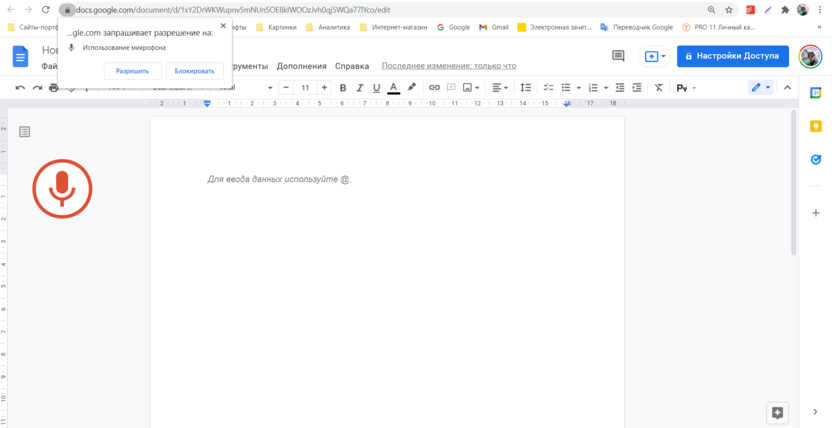
Google Docs – онлайн-сервис для работы с текстом и данными. Внутри платформы можно включить микрофон, который поможет перевести речь в письменный формат. Для его активации следует воспользоваться комбинацией клавиш Ctrl+Shift+S, затем выбрать язык и нажать на значок микрофона.
Увы, но сервис очень плохо справляется с тихой и шумной диктофонной записью, но отлично с диктовкой в микрофон. Главный недостаток – работает только в активном окне Google Docs, то есть наговорить что-то с другой вкладки или включить запись на компьютере не получится.
Плюсы:
- бесплатный продукт;
- автоматическое сохранение текста;
- возможность сразу же отредактировать материал.
Минусы:
- медленная расшифровка;
- распознает не все слова: требуется хорошая диктовка, чтобы получить качественный текст;
- не сможет распознать запись из другой вкладки браузера или плеера.
Операционная система: Web
Ссылка на сервис: Google Docs
Комьюнити теперь в Телеграм
Подпишитесь и будьте в курсе последних IT-новостей
Google Keep
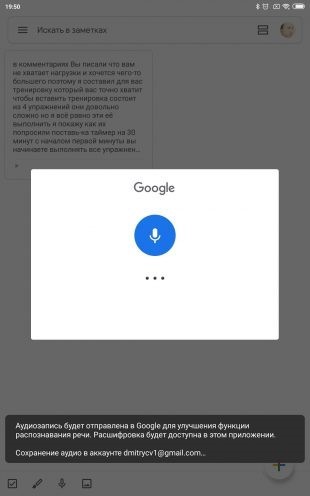
Google Keep – это мобильное приложение для заметок, с помощью которого можно также переводить голосовые записи в текст. Для этого нужно нажать на значок микрофона на панели инструментов. Разговор в аудиоформате будет сохранен вместе с расшифрованным текстом.
Для длительных записей Google Keep, к сожалению, не подойдет, потому что останавливает запись после коротких пауз в диалоге. Но его можно использовать, чтобы расшифровывать уже готовые записи по кускам.
По какой‑то причине распознавание голоса в Keep работает лучше, чем в Гугл-документах: приложение даже угадывает начало новой фразы и помечает его заглавной буквой.
Плюсы:
- легко перевести голосовую запись через микрофон;
- достаточно точно расшифровывает аудио.
Минусы:
- нельзя записывать голосовые аудио с паузами;
- работает только с микрофоном.
Операционная система: Android, iOS, Web
Ссылка на скачивание: Google Keep
Speechpad
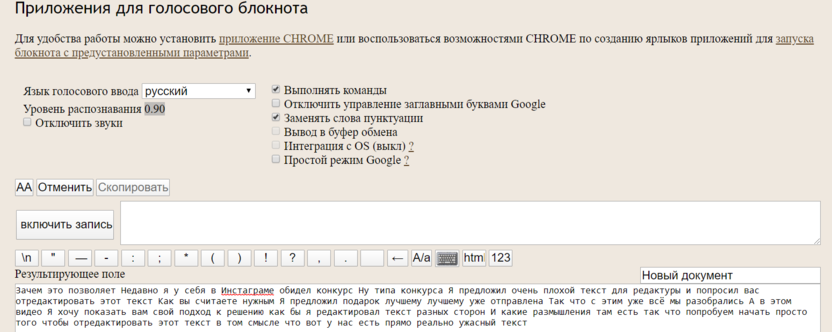
Speechpad – бесплатный онлайн-инструмент, с помощью которого можно расшифровать голосовую запись. Работает исключительно со звуком из микрофона, поэтому следует позаботиться о качестве оборудования.
Поддерживается Google Chrome, но есть приложения для iOS и Android. Также возможна интеграция в Windows, Mac и Linux, чтобы обеспечить голосовой ввод в любом текстовом поле. Четкий звук понимает достаточно хорошо, плохой – крайне посредственно.
Плюсы:
- бесплатная программа на русском языке;
- можно отредактировать текст;
- есть инструкции по работе с сервисом;
- воспринимает звуки с соседних вкладок браузера – можно работать с одного устройства.
Минусы:
- транскрибация из файла требует хорошего качества звука, в ином случае расшифровка будет неполной.
Операционная система: Web
Ссылка на сервис: Speechpad
RealSpeaker
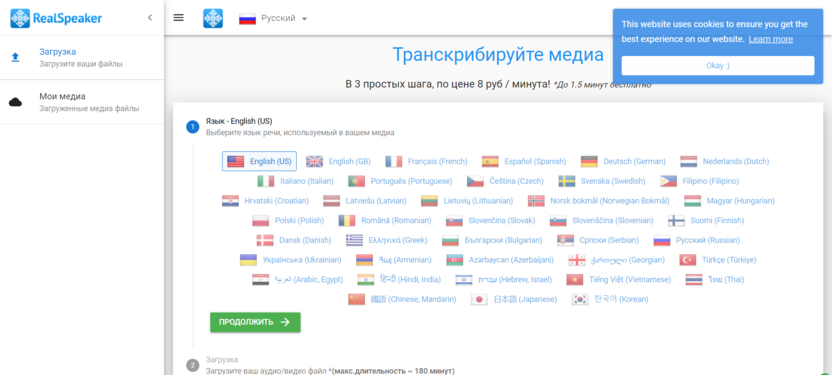
RealSpeaker – платный сервис для перевода аудиофайлов в текстовый контент. Работает исключительно с готовыми файлами, поэтому использовать микрофон, как в предыдущих случаях, не получится.
Перевод аудио в текст бесплатен только в том случае, если запись длится не более 1.5 минут. Далее – 8 руб. за минуту, максимальная продолжительность аудио – 180 мин. Поддерживается более 40 языков, включая русский.
Для работы с сервисом достаточно выбрать язык озвучки, загрузить файл, рассчитать время расшифровки и оплатить услугу.
Плюсы:
- есть возможность работать с файлами;
- простой в использовании сервис.
Минусы:
- платный сервис;
- не позволяет надиктовать текст в микрофон;
- в течение 24 часов файл доступен всем, и его нельзя скрыть.
Операционная система: Web
Ссылка на сервис: RealSpeaker
Dictation
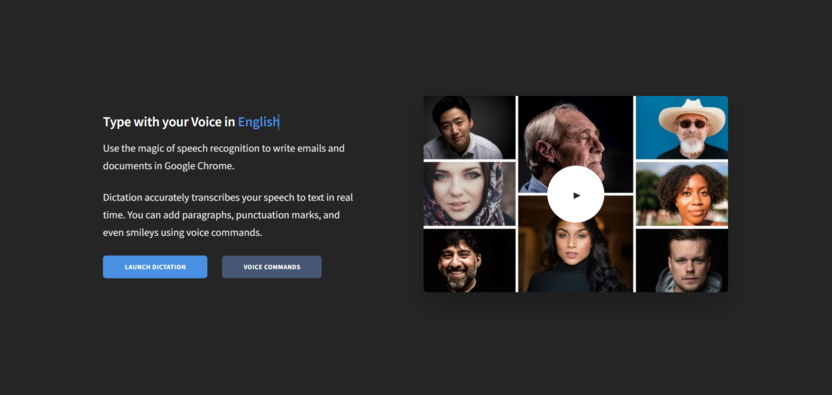
Dictation – бесплатный онлайн-сервис, позволяющий распознавать запись с микрофона. Понимает не только русские слова, но и десятки команд: тире, новую строку и так далее.
Из особенностей – это встроенный редактор, позволяющий форматировать текст, оформлять списки и делать много всего другого. Готовый текст можно отправить на почту, в социальные сети или просто сохранить на компьютере.
Из недостатков – распознает только качественную речь. Если запись была сделана на слабенький микрофон, то получить хороший результат не получится.
Плюсы:
- быстрая отправка результата на почту и в социальные сети;
- есть встроенный редактор;
- отлично и максимально точно справляется с хорошо записанной речью.
Минусы:
- плохо воспринимает некачественную запись.
Операционная система: Web
Ссылка на сервис: Dictation
oTranscribe
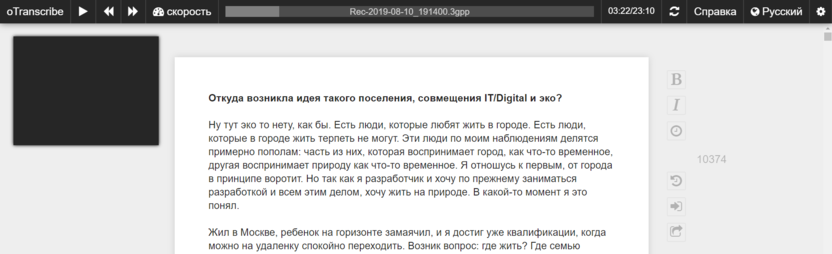
Бесплатный веб-сервис для ручной транскрибации текста. Работает как с аудио, так и видео, в том числе с YouTube-роликами. Открывает множество форматов: WAV, MP3, MPEG, WEBM и другие. Можно назначить горячие клавиши для управления воспроизведением. Есть автосохранение, простой текстовый редактор, интерактивные метки, упрощающие навигацию.
Плюсы:
- минималистичный редактор текста;
- автоматически сохраняет документ в формате HTML;
- для удобства пользования можно настроить горячие клавиши.
Минусы:
- нет автоматизации процесса, все нужно делать вручную.
Операционная система: Web
Ссылка на сервис: oTranscribe
Transcribe
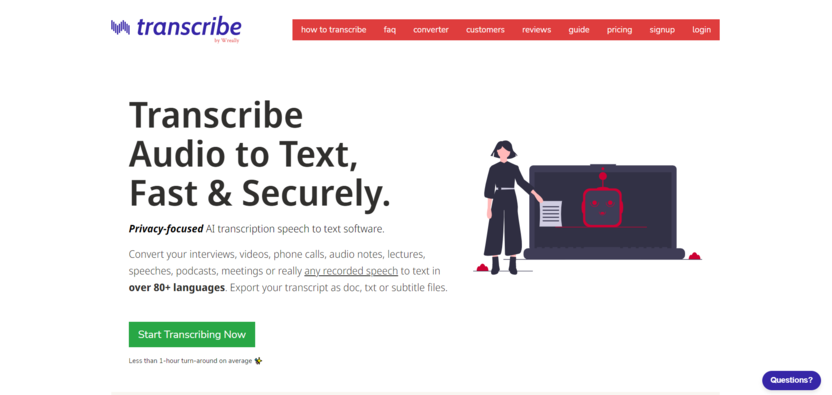
Transcribe – это универсальный сервис, в котором можно расшифровать файл или самостоятельно надиктовать текст. Подписка стоит 20 долларов в год. Есть тестовый период на 7 дней, в течение которого можно безлимитно использовать ручную расшифровку и 30 минут пользоваться автоматической транскрибацией.
В редакторе готового текста можно расставить временные метки, а также прослушать интервью на замедленной скорости и исправить неправильно распознанные сервисом места.
Из особенностей можно отметить поддержку множества форматов – 3GP, AAC, AIF, AIFF, AMR, CAF, DSS, FLAC, M4A, MOV, MP3, MP4, OGG, WAV, WEBM, WMA, WMV. Максимальный размер файла – 6 Гб или 420 минут.
Плюсы:
- простой в управлении сервис;
- есть редактор текста в самостоятельной расшифровке;
- поддерживает ссылки с YouTube;
- есть таймкоды;
- файлы можно загрузить как с ПК, так и с облачных сервисов;
- есть подробная инструкция;
- поддерживает большое количество языков и диалектов;
- есть горячие клавиши для быстрой работы.
Минусы:
- платный функционал.
Операционная система: Web
Ссылка на сервис: Transcribe
Dragon Dictation
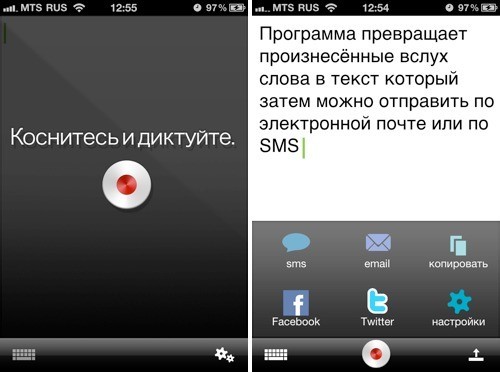
Dragon Dictation – платная программа для iOS-устройств, способная распознавать продиктованный текст с микрофона. Есть тестовый период на неделю, далее необходимо оформить подписку – $14.99 в месяц или $149 единоразово.
Плюсы:
- позволяет только диктовать текст;
Минусы:
- нельзя расшифровать файлы или ссылки из YouTube;
- платное приложение.
Операционная система: iOS
Ссылка на скачивание: Dragon Dictation
Speechnotes
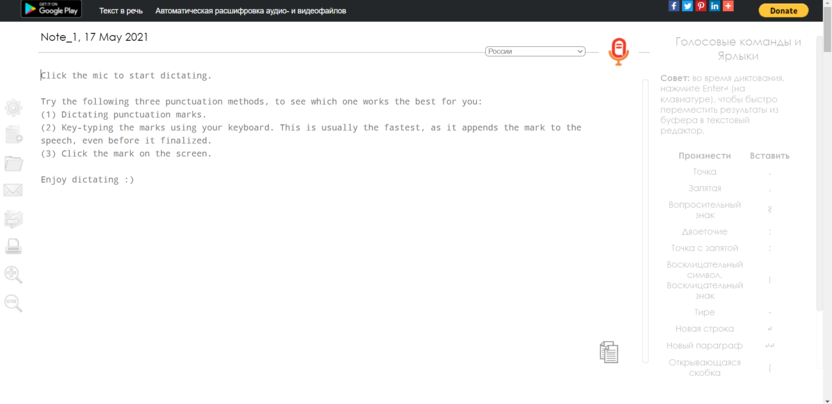
Speechnotes – онлайн-сервис для браузеров и приложение для Android. В онлайн-версии расшифровка файлов платная – $0.1 за минуту. В приложении же есть бесплатный тестовый период, после его окончания нужно приобрести подписку за 69 рублей в месяц. Также в нем можно сохранять файлы в облако, отправлять их в соцсети и по почте. Онлайн-сервис воспринимает знаки препинания, а приложение распознает еще и смайлики.
Плюсы:
- сохраняет документ в форматах doc и txt, позволяет работать с PDF;
- простой интерфейс;
- есть редактор текста;
- более 50 языков.
Минусы:
Операционная система: Web, Android
Ссылка на сервис: Speechnotes, на Android: Speechnotes
Otter
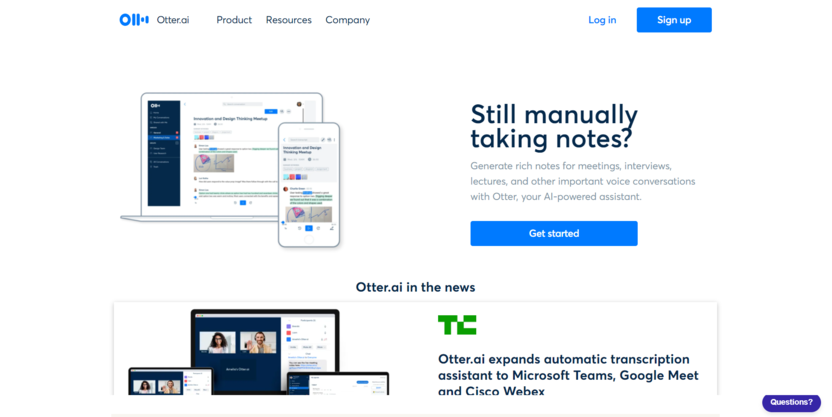
Последний в нашем списке инструмент для расшифровки аудио в текст – это Otter. Работает только с английским языком, но у сервиса есть отличительная особенность: он может запоминать голос диктора – такая возможность позволяет разделять реплики в записях с несколькими собеседниками.
Также можно загрузить аудио или видео с английской речью, в результате чего сервис выведет текст. Некоторые спорные моменты из-за произношения могут расшифровываться неправильно.
Программа будет полезна, если вы работаете с англоязычными источниками.
Плюсы:
- есть функция запоминания голоса;
- бесплатный функционал;
- легко распознает аудио или видео на английском языке.
Минусы:
- работает только с английским языком.
Операционная система: Web, iOS
Ссылка на сервис: Otter
Заключение
Сегодня мы поговорили о лучших сервисах для расшифровки аудио. Каждый из них позволяет буквально в несколько кликов получить желаемый результат, но только в том случае, если исходный файл был в хорошем качестве. Если же запись была записана нечетко, то не все инструменты могут с этим хорошо справиться, особенно те, что доступны бесплатно.
Источник: timeweb.com
Хотите посмотреть как вы записаны у других в телефоне? Вот что нужно делать

Как вы записываете новые контакты в свой телефонный справочник? Только ли по «имени-фамилии» или же используете иные обозначения, например, «девушка из бара» или «надоедливый коллега»? Наверняка у вас так же как и у большинства пользователей есть интересные названия в телефонной книжке. А хотели ли бы вы узнать как вы записаны в справочнике у других? Если да, то читайте ниже обо всех легальных способах.
Попроси!
Это кажется банальным, но можно просто попросить вашего друга показать, как вы записаны у него в справочнике.
Если вы не хотите это делать напрямую, то можно придумать какую-нибудь уловку.
Например, сослаться на неполадки с мессенджером и попросить прислать вам скрин с вашей перепиской. В таких мессенджерах как WhatsApp, Viber или Telegram в верхнем поле интерфейса будет отображено имя в том виде, в котором номер записан в справочнике у пользователя. Этот способ вам поможет только в том случае, если ваш друг не решит обрезать эту информацию.
Другую шараду можно провернуть, если только вы находитесь рядом с тем человеком, к которому хотите заглянуть в справочник. Пожалуйтесь ему, что у вас глючит телефон и звонки порой не доходят до абонента, а затем позвоните ему на телефон для тестирования работы. Как только звонок поступит, вы как бы машинально взгляните на экран и постарайтесь быстро прочитать как записан ваш номер телефона у этого человека.
Приложения для просмотра контактов
Прежде чем скачать подобные приложения, подумайте семь раз. Есть большая вероятность, что вы поразвлекаетесь и найдете забавные записи своего номера у друзей, но вы сольете в общую базу и свои контакты, которые также будут доступны всем. На форумах в Интернете можно найти много грустных историй, как после такой проверки разрушались семьи и крепкие дружеские связи.
GetContact
Это приложение одно из самых популярных среди пользователей, особенно после яркой рекламы на ТВ. Его основная функция — это определитель спама и других нежелательных звонков. Но среди функций есть и вариант для развлечения — посмотреть как твой номер записан в справочнике у других, а также тех, кто интересовался вашим номером за последнее время. Правда такие возможности доступны только по платной подписке.

Но даже за деньги вы не сможете получить информацию о любом номере. База номеров пополняется за счет зарегистрированных пользователей, и если тот номер, который вы хотите проверить, не проходил по базе данных, то и сведений о нем вы не узнаете.
Большое преимущество приложения — это то, что оно доступно и в Google Play, и в App Store.
NumBuster
Это приложение позиционирует себя как определитель номеров. При регистрации оно просит у пользователя доступ к контактам в телефоне. Так информация о том, как вы записаны в других телефонных книжках, попадает в общую базу. Поэтому стопроцентного ответа оно вам не сможет дать, однако может быть хорошей альтернативой GetContact.
TCaller
Аналогичный инструмент, для того чтобы узнать, как записан номер у других абонентов. По отзывам пользователей — приложение хоть и не самое популярное, но более удобное по сравнению с конкурентами, также радует ненавязчивая реклама.
Большой плюс — отзывчивая служба поддержки.
Как к таким сервисам относится Роспотребнадзор
Российская служба, регулирующая соблюдение прав потребителей и регулярно инициирующая какие-либо проверки, также однажды задалась вопросом нарушения прав потребителей и незаконного распространения данных в этих сервисах. Но, к счастью или сожалению — уж не знаем, никакой сервис в итоге заблокирован не был. Хотя в Казахстане и Азербайджане уже давно такие приложения под запретом.
Роспотребнадзор ограничился лишь предостережением для пользователей таких сервисов, что они должны понимать всю ответственность за те данные, которые предоставляют приложениям, ведь среди контактов могут оказаться пароли и пин-коды, которыми могут воспользоваться недобросовестные разработчики приложений.
Так что ваша конфиденциальность только в ваших руках. Очень хочется узнать как ты записан у друга в телефоне? Готовься к тому, что твои данные также будут доступны всем.
Также не стоит обижаться на приложение, если вы оплатите подписку, и вдруг Роспотребнадзор заблокирует сервис и вы останетесь ни с чем.
Как удалить свой номер из базы приложения
Правозащитники призывают — ни в коем случае не регистрироваться в приложениях подобного плана и не сливать в них готовую базу номеров для последующего коммерческого использования (например, для предложения услуг микрокредитования). Однако страсть узнать как вы записаны в телефонах других людей может накрыть вас с головой и вы не задумываясь дадите полный доступ к своему справочнику.



Конечно, приложения заявляют о защите конфиденциальной информации. Так GetContact, говорит, что номера телефонов они используют только с разрешения их владельцев и только в рамках своего приложения. Так что прежде чем добавить вас в приложение, они отправят вам уведомление в мессенджере или через СМС, но на деле это не совсем так.



Удалить свой номер из базы вы сможете только по персональному запросу в поддержку приложения с отзывом разрешения на использование персональных данных. Если вы просто удалите свой аккаунт, ваш номер все равно останется в базе.
Как узнать кто записал номер под конкретным именем

Возможно, вы будете разочарованы, но в приложениях, с определением того как вы записаны в разных телефонных справочниках, нет привязки к номерам. Например, вы вводите свой номер, а в ответ получаете только список подписей к номеру. И с этим вы ничего не сможете поделать.
Если окажется, что кто-то вас записал обидным именем или пометил как спам, вы можете только заблокировать эту подпись, но владельца записи узнать не сможете.
Вывод сегодняшней темы только один — не стоит серьезно относиться к тому как вы записаны в телефонных справочниках у знакомых. От этой информации только одни проблемы. Если установите приложения-распознаватели номеров, то утратите конфиденциальность своего номера. А если узнаете, что кто-то из знакомых записал вас под странным прозвищем, то потеряете покой в поисках обидчика. Этот тот случай, когда лучше быть счастливым в неведении.

Вячеслав Вяткин
Администратор данного веб ресурса. IT специалист с 10 летним стажем работы. Увлекаюсь созданием и продвижением сайтов!
Задать вопрос
И ни в коем случае не пользуйтесь шпионскими программами из Интернета, которые обещают взломать любой телефон. Во-первых, это не законно, а во-вторых, это банальный развод на деньги!
Источник: tehnopub.ru

